PDFをFigmaにインポートすると、以下のような問題が発生します:
- レイヤー構造が失われる
- フォントが正確に再現されない
- ベクター要素が適切に変換されない
- スタイル情報が失われる
目次
正しい解決策
解決策は非常にシンプルです。クライアントに PDF形式ではなく、Figmaのネイティブ形式である.fig形式 でファイルを共有してもらうことです。
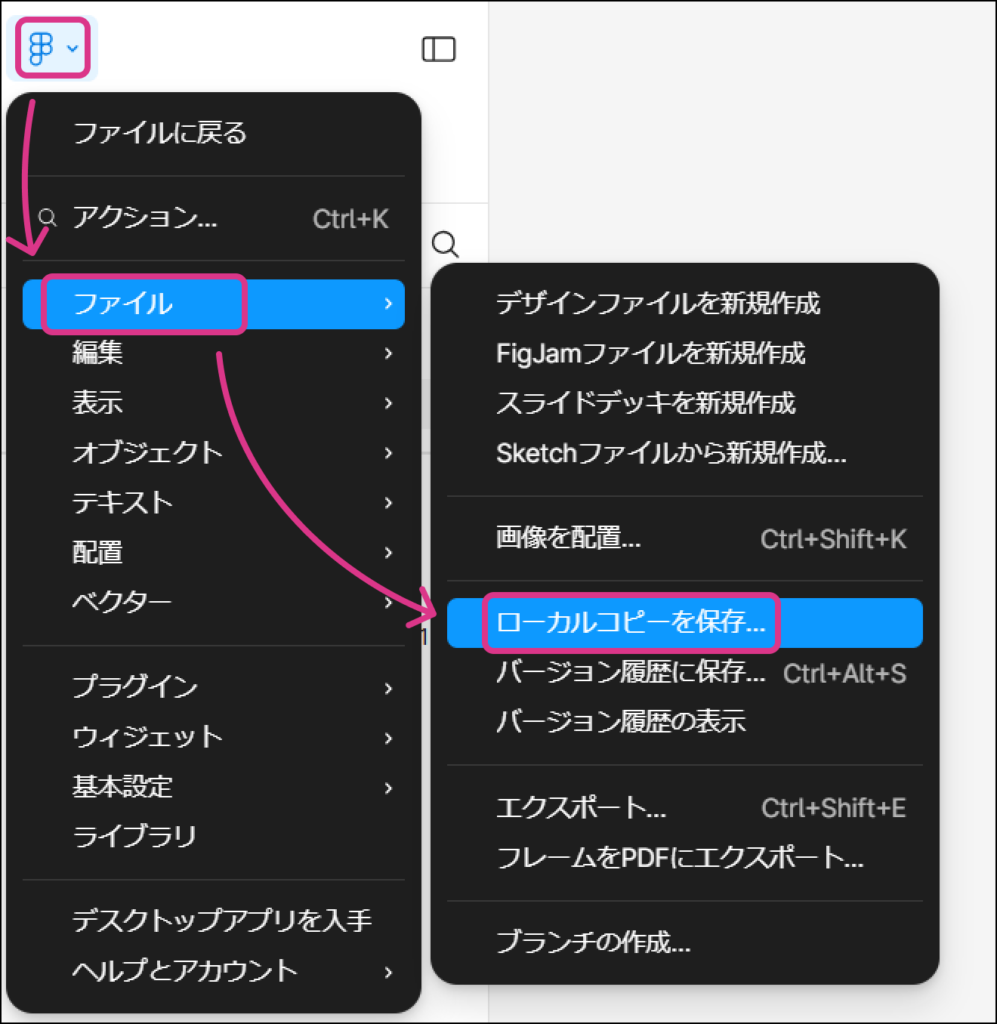
.fig形式のファイルには以下のような利点があります:
- 完全なレイヤー構造が保持される
- すべてのスタイリング情報が保持される
- コンポーネントや変数などの高度な機能も維持される
- 編集可能な状態でインポートできる
クライアントへの依頼方法
クライアントにファイル形式の変更をお願いする際は、以下のような文面が効果的です:
お送りいただいたZIPファイル内のPDFデータをFigmaにインポートしましたが、一部デザインが崩れて正確に表示されておりません。Figmaのネイティブファイル形式(.fig)でデータを共有していただければ、正確にデザインを再現できますので、可能であればご対応いただけますでしょうか。
その他の選択肢
.figファイルの他にも、クライアントから直接Figmaの共有リンクをもらう方法もあります。これは最も簡単で確実な方法で、クライアントがFigmaで「共有」ボタンをクリックし、閲覧・編集権限付きのリンクを送ってもらうだけです。
まとめ
Webデザイン・開発プロジェクトでは、正しいファイル形式でデータをやり取りすることが非常に重要です。PDFはプレゼンテーションや最終確認用には適していますが、編集作業には適していません。Figmaで作業する場合は、.fig形式またはFigmaの共有リンクを使用することで、デザインの正確な再現と効率的な作業が可能になります。
この経験が、同じような状況に直面している方々のお役に立てば幸いです。デザインデータのやり取りは、プロジェクトのスムーズな進行に大きく影響しますので、最初に正しい形式を確認しておくことをお勧めします。
